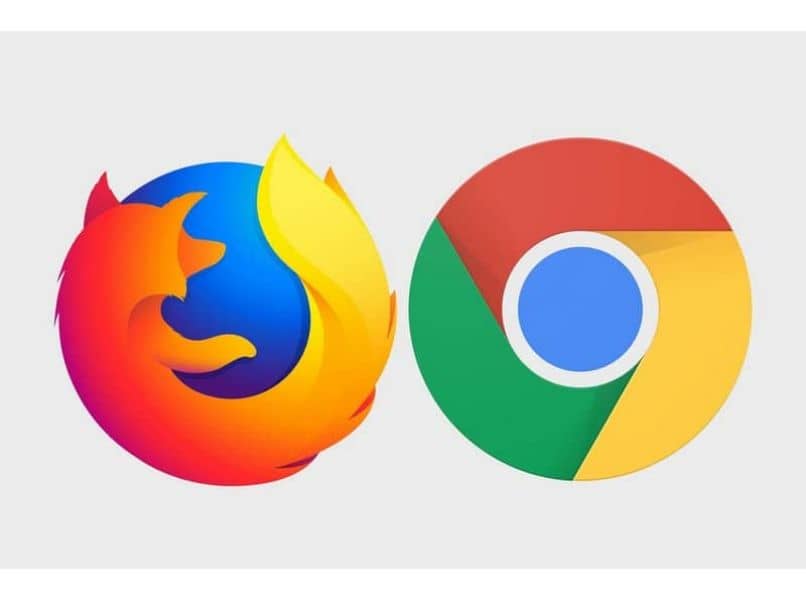
Tänään aiomme nähdä kuinka lisätä Gmail-sähköpostit kirjanmerkkeihin Chromessa ja Firefoxissa melko helposti, jotta voit käyttää niitä nopeasti.
Selaimen kirjanmerkit ovat erittäin hyödyllisiä. Tällä tavalla voimme järjestää kaikki tärkeiksi katsomamme sivut ja käyttää niitä erittäin nopeasti tuhlaamatta aikaa.
Voimme myös tallentaa kaikki sähköpostit jota pidämme tärkeinä markkereina. Tällä tavoin meidän on yksinkertaisesti painettava kirjanmerkkipalkkia ja voila, kirjoitamme kyseessä olevan sähköpostin.
Se on liian helppoa, eikä se vie muutamaa sekuntia. Voit myös järjestää ne kansioihin kohteeseen löytää sähköpostit joita ovat esimerkiksi työ, ystävät, kumppanit jne. Tällä tavoin niiden löytäminen on paljon helpompaa.
Joten aiomme nähdä kaksi opetusohjelmaa, yksi omistettu Chromelle ja toinen Firefoxille. Ne ovat yksinkertaisia, joten se ei välttämättä ole liian aikaa vievää. Aloitetaan.
Kuinka lisätä Gmail-sähköpostit suosikkeihin Chromessa
Suosikit tai kirjanmerkit ovat samat. Lisää sähköposti kirjanmerkkinä Chromessa Se on erittäin helppoa ja tapa tehdä se on sama kuin verkkosivustolla.
- Ensimmäinen asia, joka meidän on tehtävä, on avata kyseinen sähköposti. Kun se on auki, teemme painamalla tähtikuvaketta, joka sijaitsee näytön oikeassa yläkulmassa, aivan osoitepalkin päässä.
- Uusi ikkuna avautuu, johon voimme tallentaa kirjanmerkin.
- Jos haluamme luoda tietyn kansion sähköposteille. Sinun tarvitsee vain napsauttaa ”Lisää”.
- Uusi ikkuna avautuu. Tässä voit määrittää merkinnän nimen, joka voi poiketa sähköpostin otsikosta. Voit myös luoda uuden kansion, jota käytetään kirjanmerkeissä, esimerkiksi: Tärkeät sähköpostit.
- Kun kaikki on valmis, napsauta ”Pitää”ja valmis.
- Joka kerta, kun painat kansiota, kaikki tallennetut sähköpostit tulevat näkyviin, yksinkertaisesti painamalla yhtä ladataan kaikki Gmail ja tietyt sähköpostit, jotka tallennamme kirjanmerkkeihin.
Kuinka tallentaa Gmail-sähköpostit Firefox-kirjanmerkkeihin
Teemme saman kuin tekisimme Chromessa. Avaamme sähköpostisi ja siirrymme sähköpostiosoitteeseen, jonka haluamme tallentaa kirjanmerkkeihin.
- Täällä meidän on napsautettava tähtimäistä kuvaketta, joka on osoiterivin oikeassa reunassa.
- Nyt näet ikkunan, jossa on useita vaihtoehtoja. Jos painat sitäoikealla puolella näkyvä nuoli toisessa vaihtoehdossa, joka sanooSideaine”. Näet, että ikkuna on hieman suurennettu.
- Nyt meillä on mahdollisuus luoda kansio sähköpostiviesteille napsauttamalla ”Uusi kansio”.
- Luo haluamasi kansio ja tallenna sitten siihen URL-osoite nimellä, johon haluat ”Nimi”.
- Voit myös tunnisteiden avulla löytää sähköpostit nopeammin. Jos ne on kuitenkin järjestetty kansioiden mukaan, se ei ole välttämätöntä.
- Kun olet valmis, napsauta vain painiketta ”Älykäs”Ja olet tallentanut postitse merkkiin.
- Pääset napsauttamalla kansiota ja sitten tallentamaasi osoitetta. Kyseinen sähköposti avautuu.
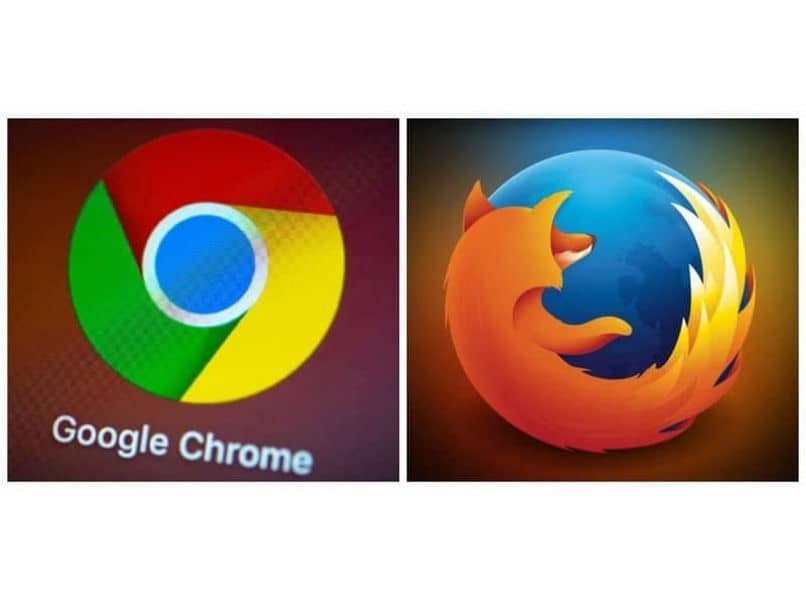
Kuten näette, se on liian helppo oppia kuinka lisätä Gmail-sähköpostit kirjanmerkkeihin helposti Google Chromessa ja Firefox-selaimessa. Muutamassa sekunnissa kaikki on tallennettu ja järjestetty. Samoin, jos sinulla on kysyttävää tästä aiheesta, voit jättää sen kommenttikenttään, löydät sen hieman alapuolelta ja autamme mielellämme.